EXCEL下拉菜单怎么添加内容 EXCEL做下拉选项方法
EXCEL下拉菜单怎么添加内容?Excel表格提供了数据组织、计算、图表创建和数据分析等多种数据处理功能。用户通过数据验证功能,也就是下拉菜单功能创建下拉列表,限制输入内容,确保数据的一致性和准确性。这不仅提升了数据输入的效率,还有助于减少错误发生。那具体要怎么做EXCEL做下拉选项呢?详细的步骤分享给大家。
EXCEL下拉菜单怎么添加内容:
1.首先,选择你想要添加下拉菜单的单元格,比如B4。然后在Excel中点击“数据”选项卡。打开数据验证对话框:在“数据工具”组中,点击“数据验证”按钮以打开“数据验证”对话框。
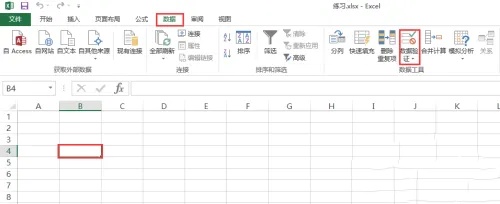
2.切换到设置选项卡:在弹出的“数据验证”对话框中,切换到“设置”选项卡。
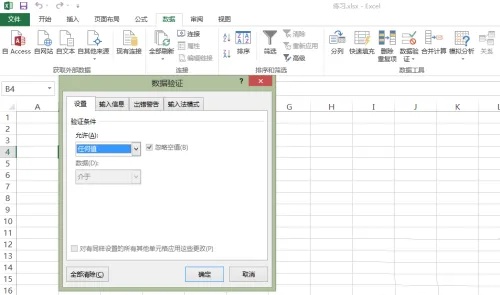
3.选择序列选项:在“允许”下拉菜单中选择“序列”选项,并确保“提供下拉箭头”复选框被勾选(通常默认勾选)。在“来源”文本框中输入下拉菜单的选项,例如“经验,百科,知道,文库”,各项之间用英文逗号分隔。
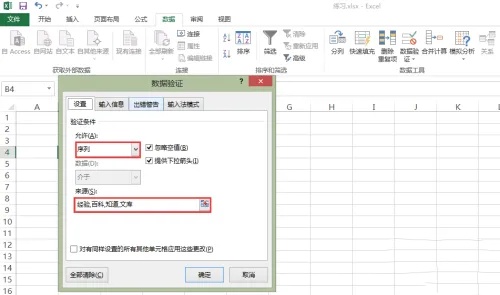
4.点击“确定”按钮,关闭对话框。现在,当你点击B4单元格时,单元格右侧会出现一个下拉箭头,点击它即可看到并选择预设的选项。
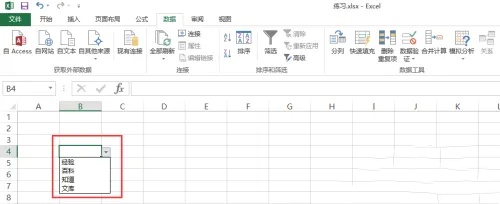
5.引用其他单元格区域:如果你想要从工作表中的其他位置引用下拉菜单的选项,可以先在工作表的某个区域(例如F3到F7单元格)输入下拉菜单的选项。然后,在“数据验证”对话框的“来源”文本框中,点击旁边的折叠按钮,选择你刚才输入选项的单元格区域。
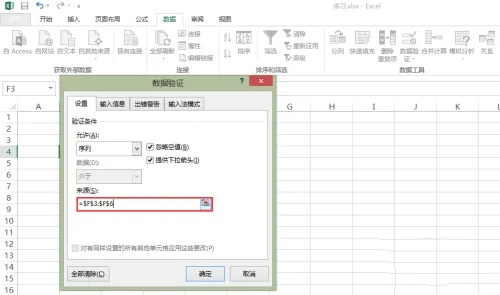
最新推荐
-
excel怎么把一列数据拆分成几列 excel一列内容拆分成很多列

excel怎么把一列数据拆分成几列?在使用excel表格软件的过程中,用户可以通过使用excel强大的功能 […]
-
win7已达到计算机的连接数最大值怎么办 win7连接数达到最大值

win7已达到计算机的连接数最大值怎么办?很多还在使用win7系统的用户都遇到过在打开计算机进行连接的时候 […]
-
window10插网线为什么识别不了 win10网线插着却显示无法识别网络

window10插网线为什么识别不了?很多用户在使用win10的过程中,都遇到过明明自己网线插着,但是网络 […]
-
win11每次打开软件都弹出是否允许怎么办 win11每次打开软件都要确认

win11每次打开软件都弹出是否允许怎么办?在win11系统中,微软提高了安全性,在默认的功能中,每次用户 […]
-
win11打开文件安全警告怎么去掉 下载文件跳出文件安全警告

win11打开文件安全警告怎么去掉?很多刚开始使用win11系统的用户发现,在安装后下载文件,都会弹出警告 […]
-
nvidia控制面板拒绝访问怎么办 nvidia控制面板拒绝访问无法应用选定的设置win10

nvidia控制面板拒绝访问怎么办?在使用独显的过程中,用户可以通过显卡的的程序来进行图形的调整,比如英伟 […]
热门文章
excel怎么把一列数据拆分成几列 excel一列内容拆分成很多列
2win7已达到计算机的连接数最大值怎么办 win7连接数达到最大值
3window10插网线为什么识别不了 win10网线插着却显示无法识别网络
4win11每次打开软件都弹出是否允许怎么办 win11每次打开软件都要确认
5win11打开文件安全警告怎么去掉 下载文件跳出文件安全警告
6nvidia控制面板拒绝访问怎么办 nvidia控制面板拒绝访问无法应用选定的设置win10
7win11c盘拒绝访问怎么恢复权限 win11双击C盘提示拒绝访问
8罗技驱动设置开机启动教程分享
9win7设置电脑还原点怎么设置 win7设置系统还原点
10win10硬盘拒绝访问怎么解决 win10磁盘拒绝访问
随机推荐
专题工具排名 更多+





 闽公网安备 35052402000376号
闽公网安备 35052402000376号